YouTube HTML5 재생이 실패하는 경우 수행할 작업
YouTube HTML5 재생 실패에 대한 해결 방법: 1. YouTube를 열고 동영상 오른쪽 하단에 있는 공유를 클릭합니다. 2. Embed를 선택합니다. 3. iframe 태그에서 너비와 높이를 제거합니다. iframe에 상위 요소를 추가하면 됩니다. 동영상이 화면을 채우는 비율을 설정하면 됩니다.

이 튜토리얼의 운영 환경: Windows 10 시스템, HTML5 버전, DELL G3 컴퓨터
YouTube html5 재생이 실패하면 어떻게 해야 합니까?
HTML YouTube 동영상 삽입
YouTube 동영상을 웹페이지에 삽입해야 합니다.
방법:
YouTube를 열고 동영상을 찾은 후 동영상 오른쪽 하단에 있는 공유를 클릭하세요.
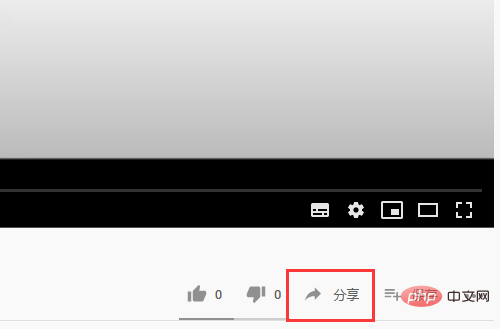
삽입을 선택하면 다음 코드가 표시됩니다.
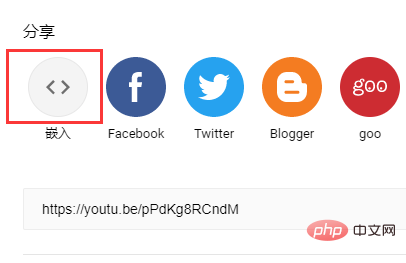
<iframe width="560" height="315" src="https://www.youtube.com/embed" frameborder="0" allow="accelerometer; autoplay; encrypted-media; gyroscope; picture-in-picture" allowfullscreen></iframe>
이것은 iframe 태그 콘텐츠의 문자열이지만 해당 코드는 페이지 파일에 직접 배치되므로 디버깅하거나 조정할 수 없습니다. 잘.
너비와 높이는 고정되어 있어서 조절할 수 없기 때문이죠.
해결책:
iframe 태그에서 너비와 높이를 제거하여 직접 얻은 비디오가 압축되도록 하여 iframe에 상위 요소를 추가하세요.
<div class="youtube">
<iframe width="100%" class="elementor-video-iframe" src="https://www.youtube.com/embed" frameborder="0" allow="accelerometer; autoplay; encrypted-media; gyroscope; picture-in-picture" allowfullscreen> </iframe></div>iframe 태그를 절대값으로 설정하세요. positioning, 너비와 높이를 100%로 설정하고, padding-bottom:%를 사용하여 비디오가 화면을 채울 수 있는 백분율을 설정합니다(직접 조정 가능)
.youtube{padding-bottom: 57%;position: relative;}.elementor-video-iframe{max-width: 100%;width: 100%;border: none;position: absolute;height: 100%;}여기서 방법을 사용하면 적응형 비디오를 얻을 수 있고 CSS 스타일도 직접 추가할 수 있습니다.
추천 학습: "HTML 비디오 튜토리얼"
위 내용은 YouTube HTML5 재생이 실패하는 경우 수행할 작업의 상세 내용입니다. 자세한 내용은 PHP 중국어 웹사이트의 기타 관련 기사를 참조하세요!

핫 AI 도구

Undresser.AI Undress
사실적인 누드 사진을 만들기 위한 AI 기반 앱

AI Clothes Remover
사진에서 옷을 제거하는 온라인 AI 도구입니다.

Undress AI Tool
무료로 이미지를 벗다

Clothoff.io
AI 옷 제거제

AI Hentai Generator
AI Hentai를 무료로 생성하십시오.

인기 기사

뜨거운 도구

메모장++7.3.1
사용하기 쉬운 무료 코드 편집기

SublimeText3 중국어 버전
중국어 버전, 사용하기 매우 쉽습니다.

스튜디오 13.0.1 보내기
강력한 PHP 통합 개발 환경

드림위버 CS6
시각적 웹 개발 도구

SublimeText3 Mac 버전
신 수준의 코드 편집 소프트웨어(SublimeText3)

뜨거운 주제
 7480
7480
 15
15
 1377
1377
 52
52
 77
77
 11
11
 51
51
 19
19
 19
19
 33
33
 HTML의 테이블 테두리
Sep 04, 2024 pm 04:49 PM
HTML의 테이블 테두리
Sep 04, 2024 pm 04:49 PM
HTML의 테이블 테두리 안내. 여기에서는 HTML의 테이블 테두리 예제를 사용하여 테이블 테두리를 정의하는 여러 가지 방법을 논의합니다.
 HTML 여백-왼쪽
Sep 04, 2024 pm 04:48 PM
HTML 여백-왼쪽
Sep 04, 2024 pm 04:48 PM
HTML 여백-왼쪽 안내. 여기에서는 HTML margin-left에 대한 간략한 개요와 코드 구현과 함께 예제를 논의합니다.
 HTML의 중첩 테이블
Sep 04, 2024 pm 04:49 PM
HTML의 중첩 테이블
Sep 04, 2024 pm 04:49 PM
HTML의 Nested Table에 대한 안내입니다. 여기에서는 각 예와 함께 테이블 내에 테이블을 만드는 방법을 설명합니다.
 HTML 테이블 레이아웃
Sep 04, 2024 pm 04:54 PM
HTML 테이블 레이아웃
Sep 04, 2024 pm 04:54 PM
HTML 테이블 레이아웃 안내. 여기에서는 HTML 테이블 레이아웃의 값에 대해 예제 및 출력 n 세부 사항과 함께 논의합니다.
 HTML 입력 자리 표시자
Sep 04, 2024 pm 04:54 PM
HTML 입력 자리 표시자
Sep 04, 2024 pm 04:54 PM
HTML 입력 자리 표시자 안내. 여기서는 코드 및 출력과 함께 HTML 입력 자리 표시자의 예를 논의합니다.
 HTML 정렬 목록
Sep 04, 2024 pm 04:43 PM
HTML 정렬 목록
Sep 04, 2024 pm 04:43 PM
HTML 순서 목록에 대한 안내입니다. 여기서는 HTML Ordered 목록 및 유형에 대한 소개와 각각의 예에 대해서도 설명합니다.
 HTML에서 텍스트 이동
Sep 04, 2024 pm 04:45 PM
HTML에서 텍스트 이동
Sep 04, 2024 pm 04:45 PM
HTML에서 텍스트 이동 안내. 여기서는 Marquee 태그가 구문과 함께 작동하는 방식과 구현할 예제에 대해 소개합니다.
 HTML 온클릭 버튼
Sep 04, 2024 pm 04:49 PM
HTML 온클릭 버튼
Sep 04, 2024 pm 04:49 PM
HTML onclick 버튼에 대한 안내입니다. 여기에서는 각각의 소개, 작업, 예제 및 다양한 이벤트의 onclick 이벤트에 대해 설명합니다.




